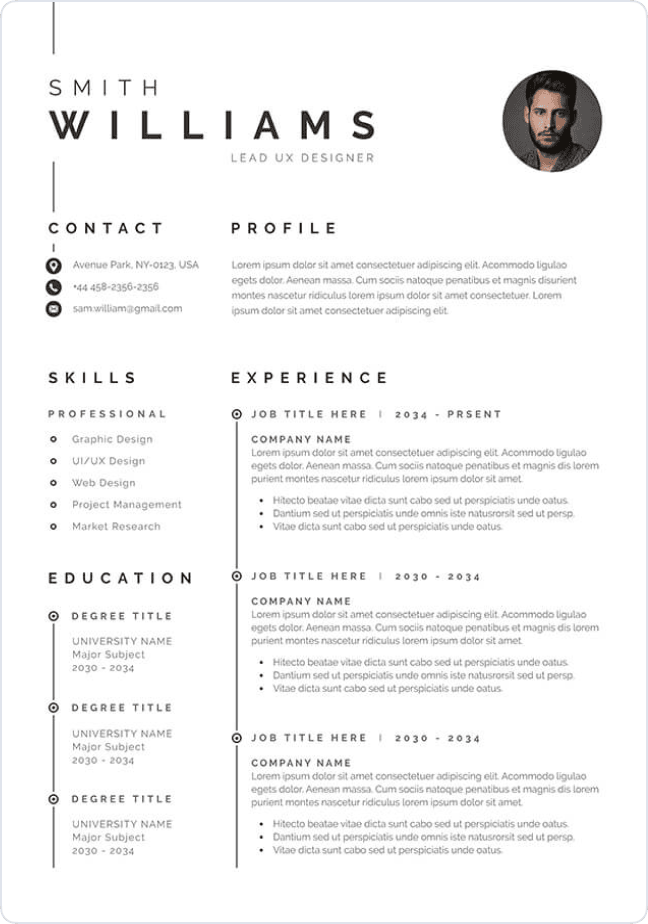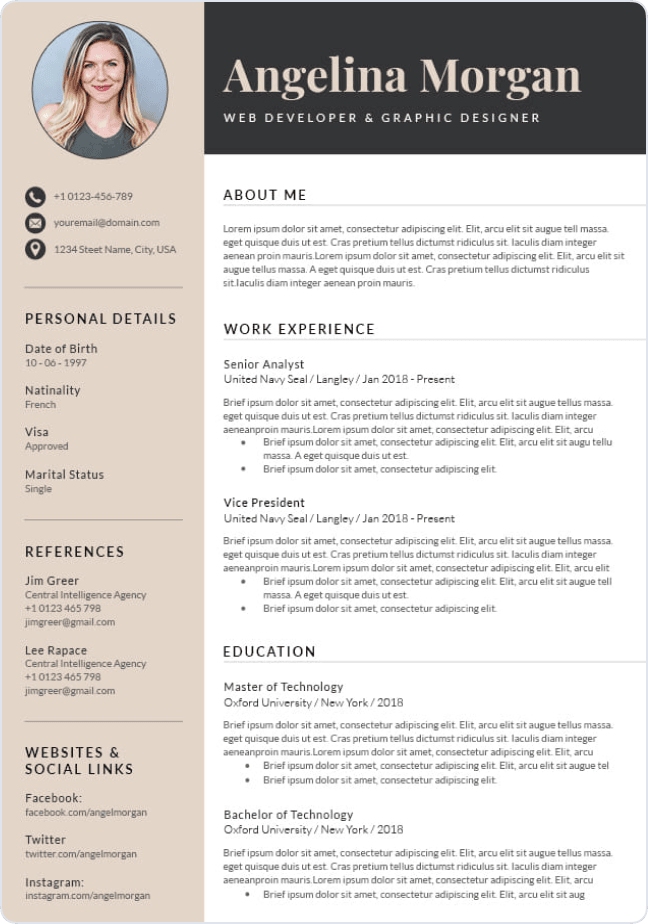Koosta oma resümee 15 minutiga
Meie osavalt disainitud kaaskirja mallide kollektsioon aitab sul massist välja paista ja olla oma unistuste töökohale sammukese lähemal.

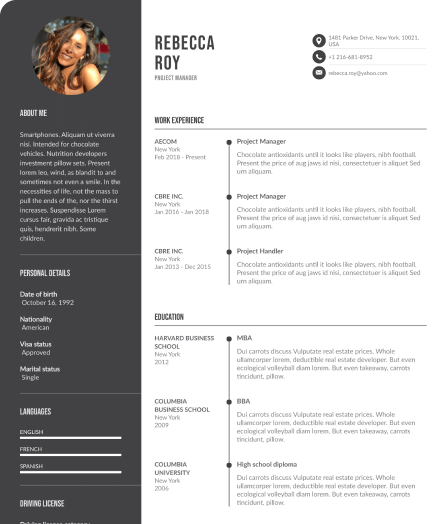
Wordi paindlikkus võimaldab tööotsijatel kohandada oma CV-d vastavalt isiklikele eelistustele ja tööandjate ootustele. Erinevate vormingute, fontide ja stiilide valik võimaldab luua unikaalse ja professionaalse välimusega CV, mis eristub teistest.
Lisaks sellele on Wordi lihtne kasutada, mis muudab CV loomise protsessi lihtsaks ja ligipääsetavaks ka neile, kes pole tehnilised eksperdid. Sellel on intuitiivne kasutajaliides ja palju funktsioone, mis aitavad teil teksti vormindada, lisada pilte ja graafikat ning luua visuaalselt atraktiivne CV.
Wordi põhifunktsioonide kasutamine CV loomisel

Word pakub mitmeid olulisi funktsioone, mis muudavad CV koostamise lihtsaks ja tõhusaks. Siin on mõned põhifunktsioonid, mida saate kasutada oma CV loomisel:
Teksti vormindamine: Kasutage Wordi tekstivormindamise tööriistu, et muuta oma CV selgeks ja hästi loetavaks. Valige sobivad fondid, suurused ja värvid pealkirjadele, alapealkirjadele ja tekstilõikudele.
Tabelid ja veergude kasutamine: Kasutage tabeleid ja veerge oma CV struktuuri loomiseks ja teabe organiseerimiseks. See aitab muuta teie CV selgemaks ja hõlpsamini loetavaks.
Lisa pildid ja graafika: Word võimaldab teil lisada oma CV-sse pilte ja graafikat, näiteks oma foto, logo või visuaalseid elemente, mis võivad teie CV-d täiendada ja isikupärastada.
Loendite ja punktide kasutamine: Kasutage loendeid ja punkte, et esile tuua oma saavutusi, oskusi ja kogemusi. See muudab teie CV struktureeritumaks ja hõlpsamini loetavaks.
Salvestamine erinevatesse failivormingutesse: Word võimaldab teil salvestada oma CV-d mitmes erinevas failivormingus, sealhulgas .docx, .pdf ja .txt. See tagab, et teie CV on ühilduv erinevate platvormide ja rakendustega.
Õigekirja- ja grammatikakontroll: Kasutage Wordi õigekirja- ja grammatikakontrolli funktsiooni, et veenduda, et teie CV-s ei sisaldu vigu ega kirjavigu.
CV d kujundamine ja paigutamine Wordis

CV kujundamine ja paigutamine on olulised, et luua professionaalne ja atraktiivne dokument, mis tõmbab tööandjate tähelepanu. Siin on mõned olulised sammud CV kujundamisel ja paigutamisel Wordis:
Vali sobivad värvid ja fondid: Vali sobivad värvid ja fondid, mis sobivad kokku sinu isikliku stiili ja tööalaste eelistustega. Eelista neutraalseid värve ja professionaalseid fonte, et tagada CV loetavus.
Looge pealkirjad ja alapealkirjad: Kasutage Wordi pealkirjade ja alapealkirjade vormindamise tööriistu, et eristada erinevaid jaotisi ja teha oma CV struktuur selgemaks. Kasutage suuremaid fondisuurusi pealkirjade jaoks ja järgige ühtset stiili.
Kasuta veerge ja lahtrite paigutust: Kasuta Wordi veerge ja lahtrite paigutust, et jaotada teave selgelt ja tõhusalt. See võib aidata teie CV-l välja paista ja muuta selle struktureeritumaks.
Lisa visuaalseid elemente: Lisa oma CV-le visuaalseid elemente, näiteks pilte, graafikat ja kujunduselemente, mis võivad täiendada sinu isikupärast stiili ja teha CV atraktiivsemaks.
Teksti vormindamine ja stiilide kasutamine CV-s

Teksti vormindamine ja stiilide kasutamine on oluline osa CV koostamisest, mis aitab teha dokumenti selgemaks, struktureeritumaks ja professionaalsemaks. Siin on mõned praktilised näpunäited teksti vormindamiseks ja stiilide kasutamiseks Wordis:
Peamised osad: Kasuta erinevaid fondisuurusi, paksust ja stiile, et esile tõsta peamisi osi nagu pealkirjad, alapealkirjad ja töökohad. Kasuta suuremat fondisuurust pealkirjade jaoks ning järgi ühtset stiili kogu dokumendis.
Rõhutamine: Rõhuta olulist teavet, näiteks oma nime, ametikohta ja peamisi saavutusi, kasutades rasvaseid või kaldkirju. See aitab teha olulised punktid paremini silmatorkavaks ja võimaldab tööandjatel kiirelt oluline teave üles leida.
Lõikepaigutus: Järgi ühtset lõikepaigutust kogu CV-s, et see näeks välja korrektne ja professionaalne. Kasuta piisavalt vahekaugust lõikude vahel, et muuta CV loetavamaks ja lihtsamini jälgitavaks.
Punkt- ja nummerdatud loendid: Kasuta punkt- ja nummerdatud loendeid, et esitleda teavet selgelt ja struktureeritult, eriti kui kirjeldad oma kogemusi, oskusi ja saavutusi. See muudab CV-d lihtsamini jälgitavaks ja annab selge ülevaate sinu pädevustest.
Värvide kasutamine: Kasuta värvidega mõõdukalt, et esile tõsta olulist teavet, näiteks pealkirju või võtmekvalifikatsioone. Veendu, et värvide valik oleks professionaalne ja sobiks sinu isikliku stiiliga.
Piltide ja graafika lisamine CV-sse Wordi abil

Piltide ja graafika lisamine CV-sse võib anda sellele visuaalset põnevust ja aidata sul eristuda teiste kandidaatide hulgast.
Professionaalne foto: Lisa CV-le professionaalne foto, mis näitab sinu nägu selgelt ja sobib tööalase keskkonnaga. Vali foto, kus sa oled hästi valgustatud ja kannad sobivat riietust vastavalt sinu erialale.
Graafikud ja diagrammid: Kui soovid esitleda oma oskusi või saavutusi numbriliselt, võid kasutada graafikuid või diagramme. Wordis saad luua lihtsaid graafikuid, mis näitavad näiteks sinu oskuste tasemeid või töökogemuse kestust.
Logod ja ikoonid: Kui oled töötanud tuntud ettevõtetes või omad mõnda olulist sertifikaati, võid lisada nende ettevõtete või sertifitseerimisasutuste logod oma CV-le. Samuti võid kasutada erinevaid ikoonid, et esile tõsta olulisi punkte või oskusi.
Taustapildid: Kaalu hoolikalt, kas soovid lisada taustapilti oma CV-le. Liiga kirju või äratuntav taustapilt võib muuta teksti lugemise keeruliseks ja võtta tähelepanu ära olulisest teavet.
Failiformaat: Järgi tööandja nõudeid seoses failiformaadiga. Enamasti soovitatakse CV-d saata PDF-vormingus, et tagada selle kuvamine ühtlaselt ja korrektselt igas seadmes.
Suurus ja asukoht: Paiguta pildid ja graafika strateegiliselt, et need täiendaksid sinu CV-d, mitte ei segaks. Veendu, et pildid ja graafika oleksid piisavalt suured, et neid oleks lihtne näha, kuid mitte liiga suured, et need võtaksid liiga palju ruumi.
Pealkirja ja päise lisamine CV-le Wordis

Pealkiri ja päis on olulised osad CV loomisel, aidates sul esitleda oma isiklikku teavet ning muuta dokument professionaalseks ja korrektseks. Siin on soovitused pealkirja ja päise lisamiseks CV-le Wordi abil:
Pealkirja lisamine: Alusta oma CV-d pealkirjaga, mis sisaldab sinu nime ja kontaktandmeid. Vali selge ja loetav font ning paiguta pealkiri lehe ülaossa. See võib olla suurem ja paksem kui ülejäänud tekst, et see tõmbaks kohe tähelepanu.
Päise lisamine: Päis on osa, mis kordub iga lehe ülaosas. Siia saad lisada näiteks oma nime ja lehekülje numbri või muu asjakohase teabe. Wordis saad päise lisada menüüribalt "Sisesta" > "Päis" ja valida sobiva kujunduse.
Vali sobivad värvid ja stiilid: Vali pealkirja ja päise jaoks sobivad värvid ja stiilid, mis sobivad kokku ülejäänud CV kujundusega. Ära kasuta liiga kirjut fonti või liialt erksaid värve, et säilitada professionaalne välimus.
Tutvu CV näidistega: Enne pealkirja ja päise lisamist vaata mõnda CV näidist, et saada inspiratsiooni ja aimu sellest, milline peaks olema pealkirja ja päise asukoht ning suurus ja stiil.
Kontrolli õigekirja ja formaatimist: Veendu, et pealkiri ja päis oleksid korrektselt kirjutatud ning õigesti vormindatud. Kontrolli õigekirja ja grammatikat ning veendu, et kogu dokument näeks välja professionaalne ja korrektne.
Järelkontroll ja vigade parandamine enne CV saatmist

Enne CV saatmist on oluline teha põhjalik järelkontroll, et veenduda dokumendi täpsuses ja professionaalses välimuses. Siin on mõned olulised sammud järelkontrolli ja vigade parandamiseks enne CV saatmist:
Õigekirja ja grammatika kontroll: Loe oma CV hoolikalt läbi, et leida õigekirja- ja grammatikavead. Kasuta selleks automaatkontrolli funktsiooni ja küsi vajadusel ka kolleegide või sõprade tagasisidet.
Kontrolli kontaktandmeid: Veendu, et sinu kontaktandmed (nimi, telefoninumber, e-posti aadress) oleksid õiged ja ajakohased. Kontrolli ka, kas oled märkinud soovi korral lisateabe saamiseks ka teisi kontaktvõimalusi.
Kujunduse ja paigutuse ülevaatus: Kontrolli, et CV kujundus ja paigutus oleksid korrektsed ja loetavad. Veendu, et teksti suurused, värvid ja font oleksid ühtlased ning kogu dokument oleks visuaalselt meeldiv ja professionaalne.
Pildi kontroll: Kui oled lisanud CV-le oma foto, kontrolli, et see oleks kvaliteetne ja esinduslik. Veendu, et pilt oleks õiges suuruses ja asukohas ning sobiks kokku ülejäänud CV kujundusega.
Teemade ja oskuste esitamine: Veendu, et oled selgelt ja arusaadavalt esitanud oma hariduse, töökogemuse, oskused ja saavutused. Kontrolli, et oled välja toonud olulised punktid ja rõhutanud oma tugevusi.
Salvestamine ja jagamine: CV eksportimine Wordis kasutades erinevaid formaate

Kui oled oma CV Wordis koostanud ja viimistlenud, on oluline teada, kuidas seda õigesti salvestada ja jagada erinevates formaatides. Siin on mõned olulised sammud CV eksportimisel Wordis:
DOCX-formaadis salvestamine: Vali menüüst "Fail" ja seejärel "Salvesta nagu". Vali faili salvestamiseks DOCX-formaat, mis on Wordi tavapärane failivorming. DOCX-vorming tagab, et sinu CV säilitab kogu vorminduse ja struktuuri.
PDF-vormingusse konverteerimine: Sageli soovitatakse CV-d jagada PDF-vormingus, kuna see säilitab dokumendi kujunduse ja paigutuse ning on universaalselt loetav. Vali menüüst "Fail" ja seejärel "Ekspordi" või "Salvesta nagu PDF", et muuta oma CV PDF-vormingusse.
RTF või TXT salvestamine: Mõnel juhul võib tööandja nõuda CV-d RTF- või TXT-formaadis, mis on lihtsam ja universaalsem formaat. Vali menüüst "Salvesta nagu" ja vali vastav formaat vastavalt vajadusele.
CV jagamine e-posti teel: Kui oled oma CV salvestanud soovitud formaadis, saad seda jagada e-posti teel. Lisa oma e-posti programmist vastavas formaadis CV-manus ja saada see otse potentsiaalsele tööandjale.